«Как бы мне хотелось самому создать игру для Андроида!». Кому из нас это не приходило однажды в голову? Создать своё собственное приложение или игру на андроид без знаний программирования — Реально! Достаточно скачать программу или воспользоваться онлайн сервисом (конструктором) приложений. Конструкторы бывают платные и бесплатные, а так же с возможностью заработка на рекламе, которая будет показываться в ваших приложениях.
Приложения для создания игр
1. Draw Your Game (Нарисуй Свою Игру)
Удобная программа, которая предоставляет всем и каждому возможность в несколько простых шагов создать свою собственную видеоигру.
- Нарисуйте мир своей игры на листе бумаги, используя четыре различных цвета (черный, синий, зеленый и красный).
- С помощью приложения Draw Your Game сфотографируйте свой рисунок.
- Подождите 10 секунд, пока Draw Your Game превратит рисунок в игру.
- Играйте в свою игру, управляя ее персонажем.
- Поделитесь своим творчеством с другими пользователями.
СКАЧАТЬ В GOOGLE PLAY
Как сделать приложение за 5 минут для Android или iOS!
2. Apper (Создай свою программму)
С помощью Apper вы сможете создавать и публиковать свои собственные приложения 5 простых шагов. Программа очень простая в использовании и не требует знаний программирования.
Приложение является бесплатным, но для публикации своего проекта в App Store или Google Play, вам необходимо приобрести платную подписку.
Для полноценной работы рекомендуется минимум 1 ГБ оперативной памяти и возможностью загрузки изображений через WiFi.
СКАЧАТЬ С GOOGLE PLAY
3. AIDE- IDE for Android Java C++
Является интегрированной средой разработки (IDE) для создания реальных приложений для Android прямо на вашем Android устройстве. Следуйте урокам, чтобы стать экспертом и применять эти навыки в своих собственных приложениях.
- Совместимость с проектами Eclipse.
- Java / XML и Android SDK.
- C / C ++ и Android NDK.
- Java консольные приложения.
- Синхронизация с Dropbox.
СКАЧАТЬ В GOOGLE PLAY
4. Createrria 2 craft your games
С помощью данной игры вы сможете создавать свои увлекательные игры за считанные минуты, делиться ими с друзьями и прославиться. Без навыков программирования, всё что нужно — это лишь ваше воображение.
- Возможность рисовать уровни.
- 5 различных видов тем.
- Разнообразная механика.
- Пиксельное оформление.
- Сообщество в FaceBook.
СКАЧАТЬ С GOOGLE PLAY
Онлайн конструкторы игр и приложений
Список лучших онлайн сервисов, в которых можно создавать игры и приложения для мобильных устройств:
- Appsgeyser.com — Бесплатно создавайте неограниченное количество приложений, публикуйте их без каких-либо ограничений и получайте 50% дохода от рекламы.
- Unity3d.com— одно из крупнейших в мире творческих сообществ — и платформа для разработки игр номер один. С Unity вы сможете создавать любые 2D- и 3D-игры. Процесс разработки будет легким, а результат — глубоко оптимизированным и красивым.
- Net2share.com — Создавайте бесплатно свои приложения, публикуйте и зарабатывайте на рекламе за каждые 1000 просмотров.
- C2community.ru— Делай игры без усилий! Construct 2 — это конструктор игр для Android, который позволяет создавать потрясающие игры без программирования и скриптов!
- Newdigitaltimes.com — Позволяет бесплатно создавать приложения для Android или IOS (iPhone и iPad). Созданные с помощью конструктора приложения могут быть не только анимированны, но и дополнены видео и звуком.
- Russia.ibuildapp.com — Платный конструктор приложений для вашего бизнеса.
- Mobiumapps.com — платное онлайн создание мобильного приложения для телефонов iOS (Apple) и Android (Google).
- Viziapps.com — Создание и запуск мобильного приложения в 3 быстрых шага.
- Appmakr.com — создай своё приложение за 20 минут или воспользуйся готовым шаблоном.
- Theappbuilder.com — бесплатный онлайн-сервис для быстрого создания мобильных приложений для бизнеса.
- Appsmakerstore.com — онлайн сервис для создания своего приложения в несколько кликов.
- Biznessapps.com — Создание приложения для малого бизнеса, с широкими возможностями.
Еще по теме: Как получить рут права на Андроид через компьютер?
А каким способом удалось создать своё приложение вам? Поделитесь своим опытом, оставив комментарий внизу страницы, возможно ваше сообщение окажется полезным и поможет другим пользователям.
❶ Как создать игру на телефон

Созданием игр для телефонов занимается разработчик, который, как правило, представлен компанией. Но бывают и случаи, когда таким процессом занимается один человек. Определитесь с мобильной операционной системой, для которой будет рассчитана игра.
Дело в том, что на сегодня в мире нет той единственной мобильной платформы, которая подавляет своим количественным большинством (например, как у компьютеров, где несомненно лидирует Windows). Каждый производитель продвигает что-то свое, и в итоге рынок имеет порядка десяти операционных систем.
Самыми используемыми можно назвать операционные системы Android, Symbian OS, iOs и Windows Phone 7.В самом начале разрабатывать игру придется для одной из этих платформ, а уже после переделывать (портировать) игру под другие. Такой процесс нетривиален и требует смелого подхода, т.к. порой различие между платформами весьма существенное. Выучите язык программирования.
Программирование — это самая важная часть в созданий любой компьютерной программы, а программист- самый главный ее творец, и уровень его профессионализма прямо пропорционален успеху будущей игры. Идеальным вариантом для разработки под мобильные устройства послужит язык Java. Новичкам будет сложно постигать его азы.
Правильнее и проще будет начать с основ программирования, для начала освоив школьную программу информатики. Сформируйте идею будущей игры. Создайте специальный документ, где опишите все, что касается проекта, только без фанатизма. Не нужно строить грандиозные планы, все же вам придется воплощать их в реальность, применяя свои навыки программирования.
Продумывая концепцию, вспоминайте литературу по программированию, обдумывайте все с логической точки зрения. Приступайте к разработке. Установите среду разработки, тестовую платформу для разработчиков и пишите код. Попутно можно рисовать графику, но это делать не рекомендуется, т.к. рисование заметно отвлечет вас от кропотливого процесса программинга.
Дизайном лучше заняться в последних стадиях разработки, или же поручить дело другому человеку. Тестируйте. Самый последний и самый долгий этап в разработке любой игры, который сопровождается всеми предыдущими. Ищите ошибки, баги и другие неточности в игре. Поначалу их будет очень много, но нужно будет постараться снизить их количество до приемлемого уровня.
После того, как посчитаете, что игра готова — выпустите ее. Сделайте ее бесплатной, или платной, пытаясь заработать на этом. Либо можно найти спонсора, который будет готов отдать за нее неплохие деньги.
Как создать игру на телефонКак создать игру на Андроид без программирования?

В наше время очень сложно найти человека, который не играл в мобильные игры, вспомните хотя бы классическую «Змейку». Но приходила ли вам в голову мысль создать свою игру, в которой будут ваши собственные герои, придуманные только вами?
Для того, чтобы начать создание даже самой простейшей мобильной игры, нужно обладать определенными навыками. Что же именно требуется?
- Вам необходимо продумать сценарий, возможно даже написать его, показать знакомым или семье. Ведь смысл начинать создание, если еще нет сюжета?
- Сразу хочу отметить, что создание игры без навыков программирования довольно длительный, сложный и нудный процесс. Хотя, при знании последнего ничего особо не изменится, процесс веселее не станет. Наберитесь терпения!
- И наконец-то, потребуется программное обеспечение, а точнее конструктор игр, возможно даже не один. Какой именно выбрать, я расскажу ниже.
Что такое конструктор и как его правильно выбрать?

Это программа, которая создана для облегчения жизни пользователям. Но есть у нее и еще одно предназначение — конструктор должен предоставить возможность создания приложений не только людям, обладающими определенными навыками в программировании, но и тем, кто понятия не имеет что это такое. То есть с помощью конструктора, любой желающий сможет создать свою собственную игру.
Еще по теме: Как на Андроид открыть файл fb2?
Как правильно выбрать конструктор? Как ни странно, но начинать его выбор нужно ориентируясь в первую очередь на свои знания – от навыков программирования до уровня владения английским языком. Если первый пункт у вас нулевой, то рекомендую выбрать программы для новичков, они проще в использовании. Второй критерий выбора – требуемый функционал.
Здесь-то нам и потребуется наш точно составленный сценарий, его нужно еще раз прочитать «от корки до корки» и понять насколько сложной будет будущая игра. Чем сложнее проект, тем больше всяких «примочек» нужно будет использовать, а значит и конструктор должен быть мощнее и профессиональнее.
Ниже я приведу несколько примеров самых распространённых конструкторов, которые советуют профессионалы новичкам.
Construct 2

Данное приложение уже много лет подряд заслуженно входит в ТОП списока программ-конструкторов, ведь оно дает возможность создания игр практический на все возможные платформы и во всех жанрах. Интерфейс Construct максимально прост, но русификации пока нет. Набор инструментов достаточный для создания любой двухмерной игры. Еще одним плюсом является то, что необязательно покупать лицензию программы, вы вполне можете обойтись функционалом, который предложен в бесплатной версии.
Stencyl

Этот конструктор также разработан для новичков, которые не разбираются в программировании. Он отлично подойдёт для создания несложных двумерных игр и предоставит возможность запустить проект с достойным графическим интерфейсом.
К тому же, если вы все-таки владеете хоть какими-то знаниями в области программирования, то Stencyl предоставит вам возможность вписать в блоки свой собственный код. Набор инструментов позволит создавать игры практически любого жанра, однако функционал больше настроен на создание «шутеров».
Программа бесплатно, но если вы захотите конвертировать свое творение в форматы, которые «понимает» персональный компьютер, то придется покупать лицензионную подписку, и это, несомненно, минус, ведь подписка эта не из дешевых, она стоит почти 100 долларов в год. Ну, а если вы видите себя в будущем профессиональным создателем мобильных игр, то готовьтесь отдавать по 200 долларов в год, именно столько обойдется программа с возможностью сохранения проекта в формате мобильных операционных систем.
Unity 3D

Я думаю, что очень многие слышали это название и видели эту эмблему на экранах своих мобильных устройств. Все дело в том, что компания, которая выпускает программное обеспечение для создания игр, также занимается и выпуском приложений собственной разработки.
Unity 3D является самым мощным конструктором для создания 3D приложений. Уровень, на который вы сможете вывести свой проект достойный (взгляните только на скриншот выше). Это не обработанное изображение, а реальный снимок экрана еще не законченной игры! Согласитесь, как для мобильной игры это очень высокий уровень.
Но такой результат потребует уже и определенных навыков. Хоть программа и позиционируется как приложение для новичков, но она скорее больше рассчитана на любителей и профессионалов, ведь для работы с ней потребуются базовые знания программирования и 3D-моделирования. Ну и конечно же, в Unity вы сможете создать проект любой сложности и любого жанра, набор инструментов просто огромен.
Как же пользоваться конструкторами?

Определенной инструкции для создания игры нет. Все зависит от выбранного вами жанра, ваших навыков и, конечно же, от программы, с помощью которой, вы собираетесь все это делать. В связи с этим, я рекомендую вам в качестве стартового проекта попробовать сделать что-то, что уже делалось более опытными людьми, YouTube в помощь. Это поможет вам освоиться в среде разработки игр, понять принцип работы основных инструментов и возможно изменить сценарий вашей разработки.
Когда вы сделаете «пробный» проект и точно определитесь со своим, выберете программу, то ищите в интернете видеоролики именно о конструкторе, который вы будете использовать. Например, для Unity 3D есть целая сборка видеоуроков.
Еще по теме: Как усилить сигнал 3g на смартфоне Андроид?
Не бойтесь экспериментировать, ищите информацию в Интернете и пробуйте. Только так вы будете учиться и развиваться. Удачи в создании своего шедевра.
Как создать свою игру на андроид

Для начала нужно собрать все инструменты, без которых не обойтись. В данной статье будет рассматриваться создание игры на андроид с Unity 3D.
Если вы новичок, то для вас в конце этой статьи есть серия видео, где подробно описывается пошаговая разработка собственной игры с нуля.

Создать свою игру на андроид нужно пошагово, по основным пунктам:
Загрузить графический редактор Unity 3D для Android и установить на компьютер. Можно скачать программу для создания андроид игр с официального сайта Unity.
Вы должны получить программу обработчика видео Java JDK по ссылке: http://www.oracle.com/technetwork/java/javase/downloads/index.html В окне загрузок выбираете «загрузить JDK». Вам не нужно загружать движок JRE, он более сложен в работе и рассчитан на профессионалов.
Далее необходим инструмент отладчика Android SDK, его можно найти по следующей ссылке: http://developer.android.com/sdk/index.html Выбираете в таблице загрузку для вашей установленной операционной системы.
Желательно прочитать пошаговую инструкцию по установке приложения на этом сайте.
В конечном итоге, еще необходимо выполнить следующие установки: Драйвер для андроид устройства. Устройство связи с Андроид ADB.
Запустить USB отладку.
Драйвер для андроид устройства необходим, когда вы разрабатываете свою игру на компьютере.
Добавляйте его через пункт «Other devices» в окне «Device manager».
Если драйвера были уже установлены с вашего андроид телефона их нужно обновить, следуя по пунктам:
Android phone>Android composite ADB interface>Properties>Driver>Update driver.

Устройство связи с Андроид ADB дает возможность перекинуть приложение с компьютера на ваш андроид девайс.
Проходим по пути C:Program Filesandroid-sdk-windowsplatform-tools помечаем галочками файлы: adb.exe, AdbWinApi.dll, AdbWinUsbApi.dll, копируем их и вставляем в папку C:Program Filesandroid-sdk-windowsplatform-tools
Открываем командную строку Windows.
Проходим по адресу:

Если установленная утилита отображается, как показано, тогда все сделано правильно.
Иначе повторите пункт обновления драйвера для андроид устройства и копирования файлов ADB.
Запускаем USB отладку.
Настройка происходит на вашем андроид девайсе, нажимаем на вкладки по очереди:
Теперь все готово для запуска графического редактора
Пользовательское меню программы Unity 3D на английском языке.

Создаем новый проект игры на андроид
Даем ему название в окошке с адресом. Импортируем тип расширения приложения, достаточно поставить галочку в приведенном списке.
Для андроид телефонов — Standard assets (Mobile).unityPackage
Перед созданием новой анимации, требуется настроить программу для андроид устройств.
Нужно в настройках «Build settings» выбрать в списке целевую платформу «Android», дальше отметить «Debug build», и кликнуть «Switch platform».

Нажав в этом же всплывающем окне «Player settings», в боковом меню «Inspector» отобразиться:
ранее данное вами название проекта игры на андроид; установленное разрешение видео; ориентация экрана по умолчанию;
возможность выбора иконки для игры;
Теперь о самом инструменте для создания игр на андроид.
Немного о структуре главного окна программы:
В центре экрана представлено видовое окно — рабочая область. В верхнем меню вкладки: «Scene» – здесь моделируем анимацию будущей игры. «Game» — позволяет просмотреть в движении образец игры. Вкладки в нижней части экрана: «Hierarchy» — отображает все ваши действия с моделью в порядке иерархии по времени. «Project» — содержит готовые модели для создания анимации.
Боковое меню «Inspector» позволяет осуществить: контроль над перемещением создаваемого объекта; настройку вида с камеры.
Подпункт «Main camera» вкладки «Hierarchy» включает, в отельном окне, вид с камеры.
Теперь изучайте пункты меню программы для создания игры на андроид Unity 3D. Используйте готовые материалы во вкладке «Project» и создавайте свои игры на андроид.
Источник: www.easydoit.ru
Как создать приложение для Android? Разработка и установка приложений для Android
Немалое количество людей хотят научиться писать свои программы. При этом подавляющее большинство рассматривает мобильные устройства в качестве лучшего старта. В статье будет описано, как создать приложение для Android, на примере простейшего классического приложения. Помимо этого пользователь получит информацию о выборе рабочей среды.

Android Studio
Эта среда разработки популярна как у новичков, так и среди профессионалов. С ее помощью можно выполнить максимальное количество стандартных задач, которые обычно встают перед программистом в процессе создания приложения. В Android Studio входят встроенные средства для проверки программ на разных версиях операционной системы. Для тех, кто пишет продукты для разных устройств, будь то планшеты, смартфоны или ноутбуки, среда разработки предложит средства автоматической подстройки разрешения и размера элементов.
С целью ускорения выполнения работ, Android Studio предоставляет коллекцию элементов для создания интерфейса и встроенный визуальный редактор. Помимо этого, в ней есть возможность предварительного просмотра элементов управления в различных разрешениях. Однако стандартными наборами дело не ограничивается, никто не запрещает вам сделать свой индивидуальный дизайн.
Установка JDK
Перед тем как создать приложение для Android, нужно установить Android Studio или любой другой компилятор. Однако ни один такой продукт не будет правильно работать без предварительной инсталляции JDK (Java Development Kit). Распространяется этот компонент совершенно бесплатно и может быть скачан с официального сайта компании Oracle. Будьте внимательны при выборе разрядности: программа для 64-битной ОС не может работать в 32-разрядной Windows.
Установка не вызовет проблем даже у начинающего пользователя. Почти все шаги можно пропустить, нажав кнопку «Next». Исключением станет лишь окно выбора места для инсталляции. Вы можете указать любой каталог, однако стоит предпочесть путь, в котором не будет пробелов и кириллических символов.

Установка среды разработки
Перед тем как создать приложение для Android, необходимо установить и среду разработки. Скачать Android Studio можно совершенно бесплатно на официальном сайте разработчиков операционной системы Android. Инсталляционный файл включает в себя еще и Android SDK, поэтому его размер равен приблизительно 500 Мб.
- Запустите файл, загруженный из интернета.
- Далее последует уточнение: установить программу для одного пользователя либо для всех?
- После нажатия на кнопку «Next» будет предложено ввести желаемое расположение системных файлов приложения.
- Нажмите еще несколько раз на кнопку «Далее», чтобы перейти к процессу распаковки всех необходимых для Android Studio компонентов.
- После окончания инсталляции щелкните по кнопке «Finish», сразу же после этого откроется главное окно среды разработки.
Android для программистов. Создаем приложения
После завершения установки «Студии» можно перейти непосредственно к разработке своей первой программы. Классика жанра — создание приложения «Hello, World».
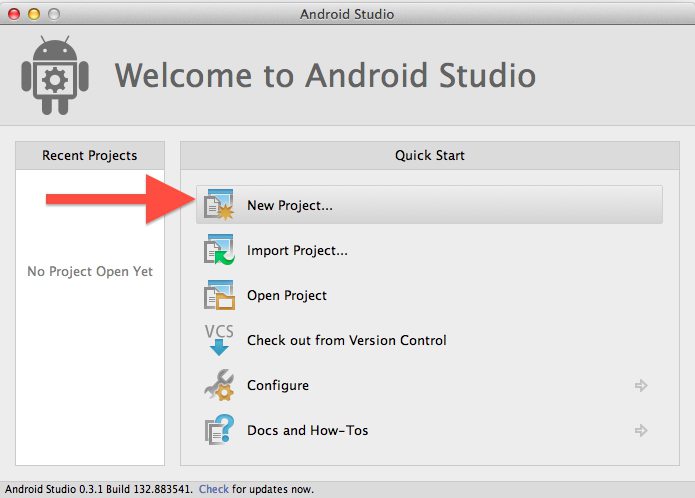
Откройте Android Studio, если среда не запустилась автоматически. После этого пользователю будет предложен ряд пунктов: открыть проект, импортировать из другой среды или создать новый. Так как предыдущих работ еще нет, а разработка приложений для Android только начинается, следует щелкнуть по надписи «Start a new project». В разных версиях «Студии» надписи могут различаться, поэтому желательно хотя бы базовое знание английского языка.
Следующее окно программы предложит сделать начальные настройки:
- Application name — ввести будущее имя приложения.
- Company Domain, или домен программы — расположение главного класса.
- Project Location укажет Android Studio, где должны храниться файлы проекта.
- После выполнения конфигурации кликните по кнопке «Next».
Далее пользователю будет задан вопрос: какая минимальная версия ОС будет использоваться в процессе работы? Здесь можно оставить значение, установленное Android Studio по умолчанию.
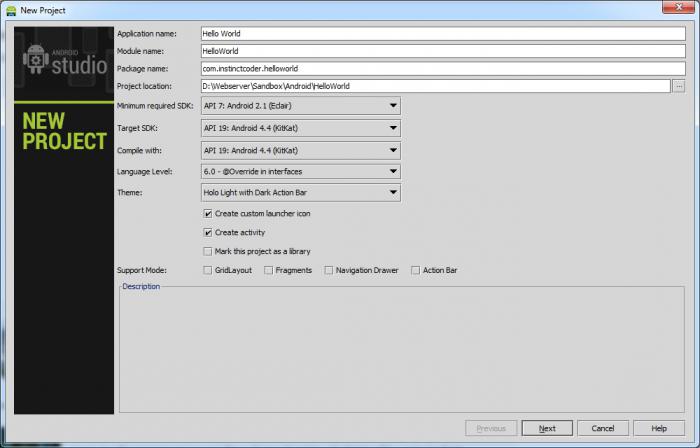
Вслед за этим необходимо выбрать «активити», то есть внешний вид интерфейса, и расположение его рабочих элементов, так как создать приложение для Android максимально быстро без этого не получится. Здесь представлен внушительный список, который пополняется от версии к версии, однако сейчас стоит остановиться на самом простом варианте — Blank Activity.
После выбора среда разработки отобразит на экране новое окно настроек. В нем будет несколько текстовых полей:
- Activity Name: имя класса.
- Layout Name: имя файла, в котором будет храниться разметка интерфейса.
- Title: название главного окна.
- Resource Name: имя файла для хранения ресурсов выбранного «Activity».
Кликнув по кнопке «Finish», вы завершите предварительную конфигурацию, что приведет к открытию главного окна проекта.
Структура
Как максимально сложные и полезные приложения для Android, так и самые простые софты имеют сходную структуру. Для ее просмотра щелкните по названию проекта в верхней части редактора. Слева отобразится список файлов и каталогов:
- AndroidManifest.xml — здесь хранятся описания фундаментальных характеристик программы и список всех компонентов.
- Директория «java» включает в себя все исходные коды приложения. Сейчас в ней находится только один файл — «MainActivity», но даже если бы здесь было большое количество документов, именно этот все равно запускался бы первым после «тапа» по иконке программы.
В каталоге «res» расположены дополнительные подпапки с ресурсами:
- «drawable» — включает в себя все изображения, используемые в проекте;
- «layout» — хранит файлы графического интерфейса. Сейчас здесь можно видеть единственный документ «activity_main.xaml», логично, что и «активити» в приложении тоже будет представлен в единственном числе;
- в «menu» расположены xml-документы, определяющие все настройки отображения пользовательских меню;
- «mipmap» — хранит изображения, на основе которых создаются иконки готовой программы для разных размеров экрана;
- в подкаталоге «values» также можно найти xml-файлы, но в них расположены описания коллекций ресурсов.
Создание приложения
Разработка приложений для Android уже может быть начата, более того, созданный проект уже вполне реально запустить; вот только функционал его практически нулевой — вывод на экран строки «Hello, World». Сейчас в Android Studio отображается содержимое документа «activity_main.xml».
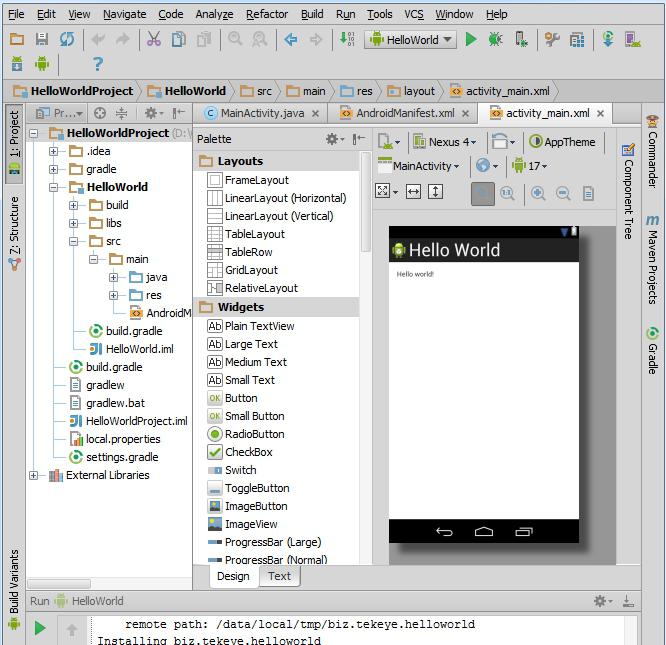
Также его настройки показаны на экране виртуального телефона. Конечно, ориентироваться на это изображение можно только приблизительно, но для получения общего представления о будущей программе его вполне достаточно.
Чтобы изменить классический «Hello, World», нужно добавить немного текстового кода. Для этого щелкните по файлу «strings.xml», располагающемуся в директории «res/values». Отыщите в нем фрагмент «Hello world!» и смените текст «Hello, world!» на любой другой.
Теперь сохраните проект и посмотрите в графическое окно с изображением смартфона. Строка в нем станет такой, какую вы определили.
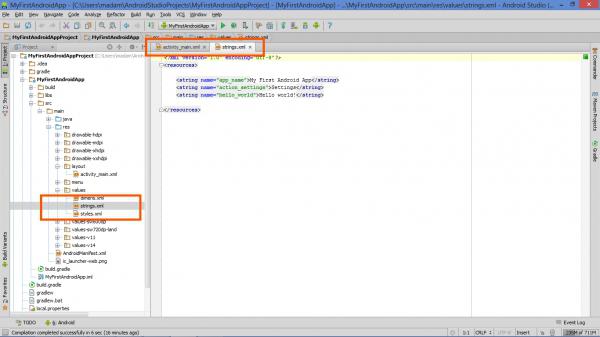
Запуск приложения
Чтобы запустить созданное приложение, можно использовать как эмулятор, поставляемый вместе с Android Studio, так и реальный телефон. Во втором случае в смартфоне нужно поставить галочку возле пункта «Отладка USB». Он находится в настройках разработчика. Тестирование программы на настоящем смартфоне предпочтительнее, эмулятор не даст стопроцентной гарантии, что приложение запустится вне компьютера.
Помимо запуска, в процессе будет выполнена установка приложений на Android, представленных в проекте. Сейчас оно одно, поэтому ничего дополнительного не установится.
Подключите устройство к ПК и запустите проект. Для этого следует нажать на иконку с изображением стрелки, которая располагается в верхнем меню «студии». Затем среда разработки попросит выбрать, на каком именно устройстве следует тестировать проект.
Разработка первого приложения завершена, и если все сделано верно, на экране телефона появится программа с единственной строчкой текста. Если же во время запуска вы увидите сообщение: «В приложении Android произошла ошибка», попробуйте пройтись по всем пунктам с самого начала. Если проблема возникнет снова, измените версию ОС на одном из первых шагов конфигурации проекта.
Выбор среды разработки
Android Studio — достаточно громоздкий инструмент. Не все привыкли использовать подобные решения, поэтому пытаются найти что-то более подходящее и удобное. К тому же с его помощью нельзя создать что-либо серьезное без долгого изучения азов программирования.
Перед тем как сделать выбор в пользу какой-либо среды разработки, нужно ознакомиться с её описанием на официальном сайте и изучить все технические возможности. Например, некоторые наборы редакторов и компиляторов не дают широкого функционала, а способны лишь изменять графический интерфейс. Соответственно, создать новый продукт при помощи подобных утилит проблематично.
Чтобы выбрать хороший инструмент, в котором создание приложений для Android будет наиболее простым и продуктивным, нужно оценить его по следующим критериям:
- Простые и интуитивные элементы управления.
- Понятная и задокументированная логика работы.
- Возможность использования как графического редактирования, так и просмотра исходного кода.
- Обширная документация или активная служба поддержки.
App Inventor
Эту среду разработки можно считать одной из лучших. Главное ее преимущество перед другими — разработка программистами, которые входят в команду, написавшую саму ОС Android. Создание приложений для Android в App Invertor возможно без написания кода.
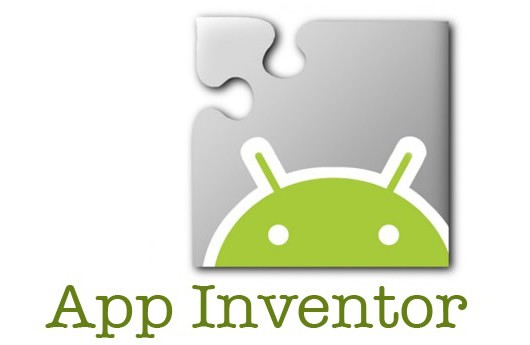
Проект полностью бесплатен. Единственное существенное ограничение — необходимость регистрации на сайте Google. Весь софт, входящий в поставку, работает онлайн, то есть его не требуется инсталлировать на локальную машину. Создание учетной записи необходимо не случайно — все файлы проектов хранятся в облачном хранилище. Значит, для доступа к ним подойдет любое устройство, подключенное к Сети.
Как и в случае с Android Studio, в главном окне редактора отображается виртуальный экран смартфона. На нем можно в реальном времени рассмотреть внешний вид будущей программы.
Вместе с тем, создание всех элементов интерфейса организовано наиболее простым способом. При перетаскивании нужного блока автоматически будет создан его код. Для изменения всех элементов также не потребуется досконального изучения исходников: большинство манипуляций выполняется только при помощи мыши.
Логика будущей программы организовывается как самим разработчиком, так и набором автоматизированных систем. В их задачи входит максимальное упрощение всех работ. По сути, пользователь только продумывает функционал и внутренние связи приложения. Создание элементов, их размещение, тест на валидность, компоновка, оптимизации — со всеми этими задачами редактор справится самостоятельно.
App Invertor рекомендуется для новичков, так как создать мобильное приложение с его помощью вполне реально без профессионального обучения программированию.
Источник: www.syl.ru
Android Studio – описание, примеры программ, как сделать свой магазин в Сети
Информационные технологии и компьютерный прогресс никогда не стоят на месте. Данные области стремительно развиваются, предоставляя пользователям по всему миру все больше невероятных возможностей. Вместе с тем население стало активно продвигать мобильные платформы. Они стали неотъемлемой частью жизни современного человека.

Для того, чтобы сделать приложение для Android, а также интернет-магазин или игру для смартфона/планшета, используется специальный софт. Код в данном случае будет писать специализированный человек. В данной статье будет рассказано о том, какие лучшие приложения Андроида можно сделать при помощи уникальной утилиты Android Studio, что требуется для собственного магазина в Сети, а также как пользоваться соответствующим приложением.
Кто занимается написанием кода
Для создания компьютерных утилит к работам привлекается специально обученный человек – программист. Если речь идет о крупных и масштабных проектах, создание контента доверяется так называемым разработчикам. Эти специалисты знают различные языки программирования и пишут машинные коды различной сложности.
В случае с мобильными приложениями ситуация обстоит аналогичным образом. Заниматься разработкой и внедрением софта будет или разработчик, или программист. Разница заключается в том, что для mobile soft нужно:
- выучить соответствующий язык программирования;
- найти конструктор и компилятор (среду для написания мобильного приложения);
- изучить особенности и тонкости соответствующего процесса.
Нередко соответствующими задачами занимаются «компьютерные» программеры. Таким сотрудникам хорошо дается создание утилит различной сложности. И освоить мобильные языки программирования будет намного проще, чем кажется изначально.
Внимание: некоторые компьютерные среды разработки позволяют создавать кроссплатформенные утилиты.
Android Studio – описание
Андроид Студио – программа, которая без проблем работает на Windows. Была создана компанией Google. На базе соответствующей утилиты производится разработка желаемого мобильного приложения для Android.
Это – официальная среда программирования. Получил контент подобный статус недавно – только в 2014 году. До этого реализация поставленной задачи осуществлялась через Eclipse. Является полностью интегрированной платформой.
Функционал
Android Studio – утилита, в которой без проблем можно создать приложения для Андроид своими руками. Она предлагает:
- среду для написания программных кодировок;
- просмотр этапов работы с ПК (без предварительной инициализации на тот или иной гаджет);
- анализаторы APK;
- режим сравнения двух пакетов;
- редактор так называемых макетов, позволяющий производить настройку интерфейсов;
- профилирование в реальном времени;
- оптимизацию без корректировки исходного кода посредством Android Studio Bundle.
Адроид Студио – это IDE, включающий в себя SDK. Он важен для утилит мобильного типа. Пакет скачивается в виде архива для каждой операционной системы отдельно.
Нужно ли платить
Интернет предлагает огромное количество софта для тех или иных нужд. Программеры способы отыскать там различные среды и конструкторы. Но за некоторые требуется платить.
Android Studio – это то, что купить невозможно. Связано это с тем, что софт распространяется совершенно бесплатно. Загрузить его можно с официального сайта разработчика.
Стоит обратить внимание на то, что утилита не адаптирована для русскоговорящих пользователей. Русского языка там нет. Поэтому, чтобы создавать приложения для Android, придется или пройти специальные обучающие уроки, или хорошо выучить английский.
Минимальные требования к системе
Если пользователь хочет научиться создавать собственные программы для смартфонов и планшетов, ему потребуется Android Studio. Приложение является кроссплатформенным, но подходит в основном для 64-битных ОС.
Для Windows требования следующие:
- разрядность – 32 или 64-bit;
- оперативная память – 8 ГБ;
- свободное место 0 2 ГБ;
- разрешение экрана – от 1280 на 800.
Чтобы запустить утилиту на Linux, нужно удостовериться, что компьютер соответствует таким параметрам:
- разрядность – 64-бит;
- оперативка – 3 ГБ;
- место – от 2 ГБ (лучше – 4);
- разрешение – как в случае с Windows.
Владельцы MacOS тоже могут воспользоваться соответствующим приложением. Но работать оно будет на ОС от 10.10 (Yosemite):
- память оперативная – 3 ГБ и более;
- пространство на жестком диске – не меньше 2 ГБ;
- разрешение – от 1280 на 800.
Используйте эту информацию для того, чтобы удостовериться – контент будет работать на задействованном устройстве без проблем. В противном случае не исключены системные сбои и неполадки.
Преимущества утилиты
Чтобы создавать софт для мобильных, требуется не только знать основы программирования, но и установить хорошую среду разработки. Android Studio выделяется из общей массы, благодаря собственным особенностям.
К сильным сторонам контента относят:
- безопасность;
- официальность;
- простоту использования;
- кроссплатформенность;
- наличие собственного удобного редактора кода;
- большая библиотека с готовыми решениями (искать отдельно конструктор сайтов может и не потребуется);
- возможность проработки программ для портативных ПК, приставок, мобильных устройств;
- поддержку нескольких языков программирования (включая java и Си-семейство);
- бесплатное распространение в Интернет.
Несмотря на это, софт является весьма требовательным к устройству, на котором инициализируется (особенно относительно оперативной памяти). В нем нет русского языка, что может привести к некоторым затруднениям у отечественных разрабов.
Как использовать
Рассматриваемый софт довольно прост в использовании. Справочная документация и разнообразные видео-уроки находятся в Сети в свободном доступе. Клиенты, которые уже имели опыт в написании кодов, без особых трудностей разберутся в соответствующем контенте.
Новый проект
Готовые конструкторы утилит, а также магазинов в Сети – это хорошо, но индивидуальности от таких решений ждать не приходится. Поэтому лучше выбрать путь собственной разработки «с нуля».
Начать работу в упомянутой среде предстоит с создания нового проекта. Это – шаблон, с которым будет работать пользователь далее:
- Запустить софт для создания мобильных приложений. Активации он не требует.
- Выбрать «Start Project».
- Указать название приложения, которое будет создаваться. На данном этапе предстоит прописать разработчика.
- Определиться с платформой, для которой пишется кодификация.
- Щелкнуть по первоначальному внешнему виду. Основное рабочее окно – это Activity. Но утилита может создаваться без него.
- Установить параметры для «Активити».
Теперь остается только кликнуть по кнопке Finish. После этого будет создан новый проект. С ним будет осуществляться дальнейшая работа.
Файлы проекта
Создавая утилиту на мобильный, важно понимать – это не так просто, особенно если человек вообще не имел опыта в разработке. Файлы проекта и интерфейс рассматриваемой среды сильно схож с высокоуровневыми IDE. Только здесь будет сильно отличаться сам процесс разработки: система создает огромное количество документов, которые связываются между собой.
Написание кодов проводится при помощи Javа-файлов. Внешка утилиты будет находиться в совершенно другом файле. Он сохраняется в формате xml. Там задействован язык разметки и прописаны все составляющие приложения.
Если программер захочет создать кнопку, действовать придется в xml, а для привязки нового объекта к действию – в Java-документе.
Стоит обратить внимание на такой момент, что при создании одного проекта на задействованном устройстве появляются разнообразные папки:
- Res – ресурсы разработки (пример – изображения);
- Values – XML документы, которые содержат значения имеющихся переменных;
- AndroidManifest.xml – основная информация о приложении.
Для создания классов и иных объектов, а также «Активити», необходимо кликнуть ПКМ по тому или иному каталогу, после чего прожать команду Create.
Визуальное редактирование
Перед тем, как заказать магазин для мобильных платформ или иной контент, клиент понимает – его продукт должен быть индивидуальным. Дизайн прорабатывается в XML. При редактировании соответствующих файлов появляются в нижней части софта такие элементы как Text и Design.
Эти составляющие помогают не только собственными руками прописывать код, но и добавлять новые элементы посредством графического редактора. Переключившись на Palete становится доступным выбор вида виджета.
Внимание: после этого через Java-документы производится связка «объект-действие».
Сборка и отладка
Стоит обратить внимание на то, что собственными руками при помощи Андроид Студио можно создавать виджеты, которые выглядят уникально. Их будут заказывать не только мелкие компании, но и крупные фирмы.
Инструменты здесь реализованы красиво, лаконично и понятно. Довольно полезным функционалом обладает Gradle. Отвечает за автоматизацию сборки.
Для редактирования параметров данного инструмента (иногда это все равно потребуется) используются:
- документ *.gradle;
- меню Build – основной блок корректировок;
- Clear project – отладка неработающих элементов.
Для теста готового мобильного приложения можно запустить его на реальном гаджете или воспользоваться эмулятором.
В первом случае потребуется:
- Подключить мобильный или планшет к ПК.
- Выполнить Run и Run App.
- Выбрать устройство, с которым будет осуществляться работа.
Это – основные функции и возможности, с которыми должен быть знаком любой разработчик мобильного контента.
Примеры
При помощи упомянутой среды в сети Интернет можно отыскать различные продукты. Примеры:
- Telegram;
- Plaid;
- Wire;
- Ribot;
- pocketHub.
Практически все приложения, написанные после 2014 года для мобильных устройств Андроид, сделаны при помощи рассмотренной среды.
Об интернет-магазине
Интернет-магазины – это весьма распространенный способ реализации товаров и услуг. В основном они распространяются через персональные компьютеры. При помощи такого сервиса в Сети можно купить продукцию, не выходя из дома. В период пандемии коронавируса соответствующее направление получило особое распространение.
Но для того, чтобы заказать продукцию через мобильные, лучше использовать специализированный адаптированный контент. Обычно он «идет» в виде самостоятельного приложения.
Создание собственного интернет-магазина для разработчика – не такая большая проблема. Существуют различные готовые шаблоны, а также конструкторы сайтов, которые предлагают бесплатно или за деньги (приобретается домен и среда программирования) делать свои виртуальные торговые площадки.
Адаптивные сайты
Для заказа товаров и услуг через интернет-магазины часто используются адаптивные версии соответствующих станиц. Покупайте без дополнительной инициализации софта на мобильные.
Чаще всего для рассматриваемой категории площадок в Сети используются следующие конструкторы:
- Tilda;
- LPgenerator;
- Wix;
- uCoz;
- uKit;
- Setup;
- 1C-UMI;
- Nethouse.
Сам по себе конструктор – это движки и скрипты. Причем, как в уже готовом виде (шаблоны), так и в качестве среды программирования. Разработкой подобного контента обычно занимаются веб-дизайны и веб-программисты.
Принцип работы конструкторов прост:
- Создается интерфейс (внешний вид) будущей торговой площадки.
- Оформляются основные функции для площадки.
- Сайты наполняются теми или иными товарами. Для реализации поставленной задачи принято использовать так называемые «карточки».
- Осуществляется подключение интеграций: онлайн-кассы, системы оплаты, облачная бухгалтерия и так далее.
Теперь все готово к использованию. Звучит не слишком трудно. Действительно, конструкторы в основном предлагают готовые решения для торговли и бизнеса. Но выглядят шаблоны «как под копирку». Опытные разработчики или переделывают их «под себя», или полностью пишут самостоятельные сайты «с нуля».
Приложения в помощь
Ни одна документация по конструкторам сайтов и интернет-магазинов не сообщит о том, что подобные торговые площадки можно составлять в виде самостоятельных приложений. Обычно такой вариант – это дополнение к уже существующим веб-страничкам. У них высокая посещаемость, а также работоспособность на высоте.
Для того, чтобы воспользоваться подобным приемом, потребуется ранее рассмотренный AndroidStudio. Соответствующая среда разработки позволит создавать различные магазины, сервисы, игры и торговые площадки.
Внимание: при оформлении дизайна интерфейса рекомендуется задействовать документы и файлы из конструктора сайта или из папки того или иного проекта. Это значительно упростит реализацию поставленной задачи.
Примеры мобильных интернет-магазинов
Популярные торговые площадки для мобильных устройств, при помощи которых заказать товар можно в несколько кликов:
- Ozon;
- Wildberries;
- Joom;
- Pandao;
- LitRes;
- Aliexpress;
- KDV-Online.
Такой софт можно создавать как вручную, так и посредством AndroidStudio. Но без опыта в программировании не получится достигнуть желаемого результата. Особенно если пользователь желает сделать уникальную и «вычурную» утилиту.
Что нужно для создания интернет-магазина своими руками
В интернете есть справочная документация, которая подскажет, как создавать собственные торговые виртуальные площадки. Но если человек решил действовать через Android Studio, ему потребуется:
- выучить языки программирования (особенно Java);
- разобраться с версткой;
- освоить навыки графического редактирования.
Делается это или самостоятельно, или путем окончания специализированных курсов. Они есть как по программированию для Android, так и по работе с АндроидСтудио.
Источник: otus.ru